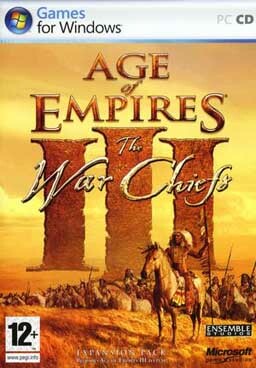Deze software repareert veelvoorkomende computerfouten, beschermt u tegen bestandsverlies, malware, hardwarestoringen en optimaliseert uw pc voor maximale prestaties. Los pc-problemen op en verwijder virussen in 3 eenvoudige stappen:
- Download Restoro PC Reparatie Tool die wordt geleverd met gepatenteerde technologieën (patent beschikbaar) hier).
- Klik Start scan om Windows-problemen te vinden die pc-problemen kunnen veroorzaken.
- Klik Repareer alles om problemen op te lossen die de beveiliging en prestaties van uw computer beïnvloeden
- Restoro is gedownload door 0 lezers deze maand.
The Coalition maakte al bekend dat de verwachte Gears of War 5 in september van dit jaar uitkomt. Spelers zijn al enthousiast om het spel te spelen.
Onlangs hebben de ontwikkelaars veel gamers toegestaan om het spel te spelen door meedoen aan de proefrit. Blijkbaar was de testrit succesvol omdat spelers veel bugs in het spel meldden.
Veel gamers klaagden over audioproblemen op verschillende forums. Het is echter belangrijk om te begrijpen dat er verschillende problemen zijn die kunnen leiden tot vervormde of schokkerige audio.
Als u een van degenen bent die een soortgelijk probleem ondervindt, moet u de volgende oplossingen proberen.
Stappen om audioproblemen met Gears 5 op te lossen
1. Sluit de headset rechtstreeks aan
Houd er rekening mee dat u dit probleem kunt ondervinden wanneer uw headset is aangesloten op een controller op de pc. Het wordt aanbevolen om de headset rechtstreeks op uw pc aan te sluiten om dit probleem op te lossen.
We hebben uitgebreid geschreven over het oplossen van audioproblemen op Windows 10. Bekijk deze handleiding voor meer informatie.
2. De samplefrequentie wijzigen
Het Gears 5-team heeft bevestigd dat audioproblemen kunnen worden veroorzaakt door het spel te spelen met een samplefrequentie van 44,1 kHz.
U kunt dit probleem oplossen door de samplefrequentie te wijzigen in 48 kHz.
- Open eerst de Geluidsinstellingen windows en open een nieuw venster door op de linkerknop in het Sound Control Panel te klikken.
- Zodra het nieuwe venster is geopend, selecteert u de huidige audioapparaat en klik erop met de linkermuisknop.
- Open vervolgens de Luidsprekereigenschappen klik met de linkermuisknop op de eigenschappen en klik met de linkermuisknop op het tabblad Geavanceerd.
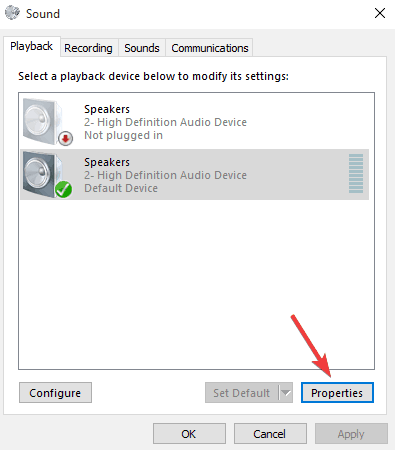
- Klik met de linkermuisknop op het vervolgkeuzemenu en kies de 16 bit, 48000 Hz keuze.
- Klik ten slotte op de Van toepassing zijn knop om de wijzigingen op te slaan.
Deze audioproblemen zouden nu moeten zijn opgelost en je kunt nu doorgaan met het spelen van je favoriete game. Let op: dit zijn bekende problemen en de ontwikkelaars werken eraan om ze op te lossen. We hopen dat er zeer binnenkort een patch wordt uitgebracht.
Hoeveel van jullie ervaren een soortgelijk probleem tijdens het spelen van het spel? Laat het ons weten in de comments hieronder.
GERELATEERDE ARTIKELEN DIE U MOET BEKIJKEN:
- Gears 5-fans vragen willekeurige karakterselectie in multiplayer
- 10 beste emulators om multiplayer-games op pc te spelen
 Nog steeds problemen?Repareer ze met deze tool:
Nog steeds problemen?Repareer ze met deze tool:
- Download deze pc-reparatietool goed beoordeeld op TrustPilot.com (download begint op deze pagina).
- Klik Start scan om Windows-problemen te vinden die pc-problemen kunnen veroorzaken.
- Klik Repareer alles om problemen met gepatenteerde technologieën op te lossen (Exclusieve korting voor onze lezers).
Restoro is gedownload door 0 lezers deze maand.

![Cele mai bune camere web pentru PC [2021]](/f/2df32c879b2f19f122f16519c9e63a7f.jpg?width=300&height=460)